苹果黑屏点两下亮屏怎么设置 苹果手机双击亮屏设置教程
更新时间:2023-10-05 17:47:53作者:yang
苹果黑屏点两下亮屏怎么设置,苹果手机的黑屏点两下亮屏功能是一项非常方便的设置,可以让用户在使用手机时更加便捷,当我们需要查看时间、消息或者任何其他信息时,只需简单地双击屏幕,手机就会立即亮屏显示相关内容。有些用户可能不知道如何设置这个功能,下面将为大家介绍一下苹果手机双击亮屏的设置教程。通过简单几步操作,您就能轻松设置这个实用的功能,让手机使用更加便利。
具体方法:
1.首先找到主屏幕的设置,并打开
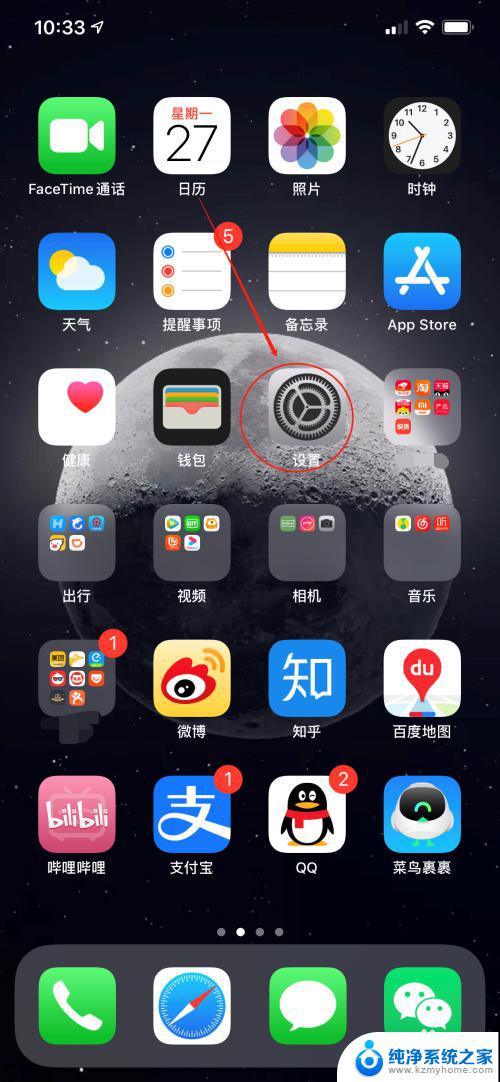
2.设置中往下拉,找到辅助功能
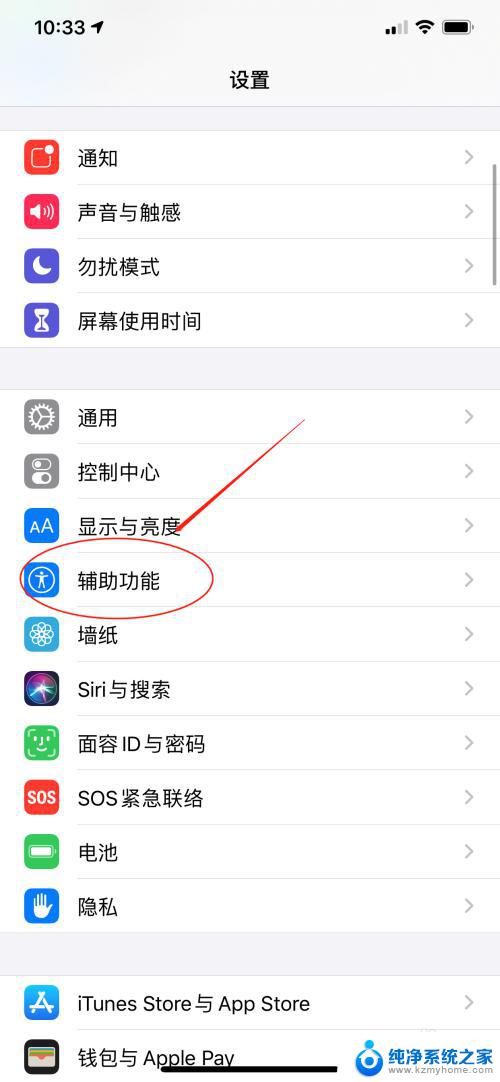
3.往下拉,找到触控
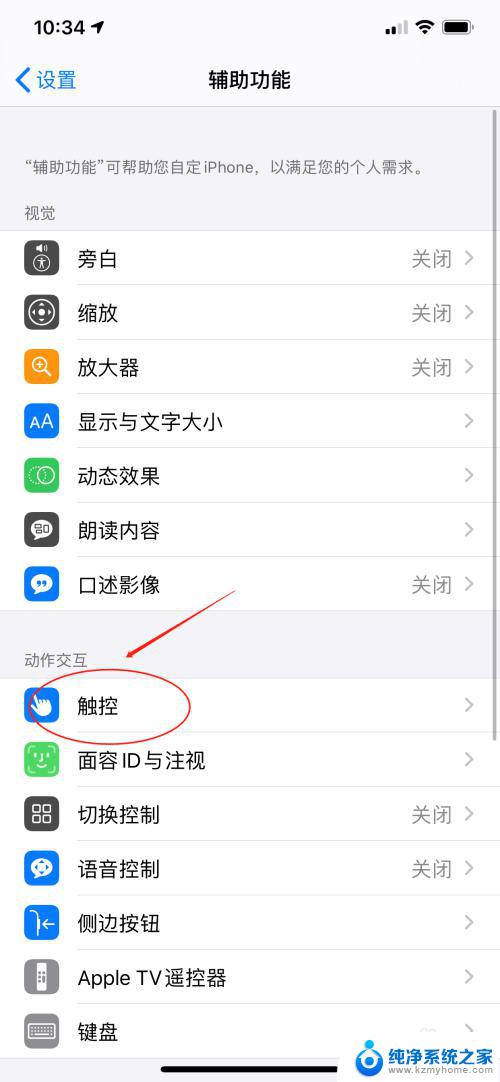
4.把轻点唤醒打开,实测点击一次的话使劲按才能唤醒。如果轻点两次百分百唤醒
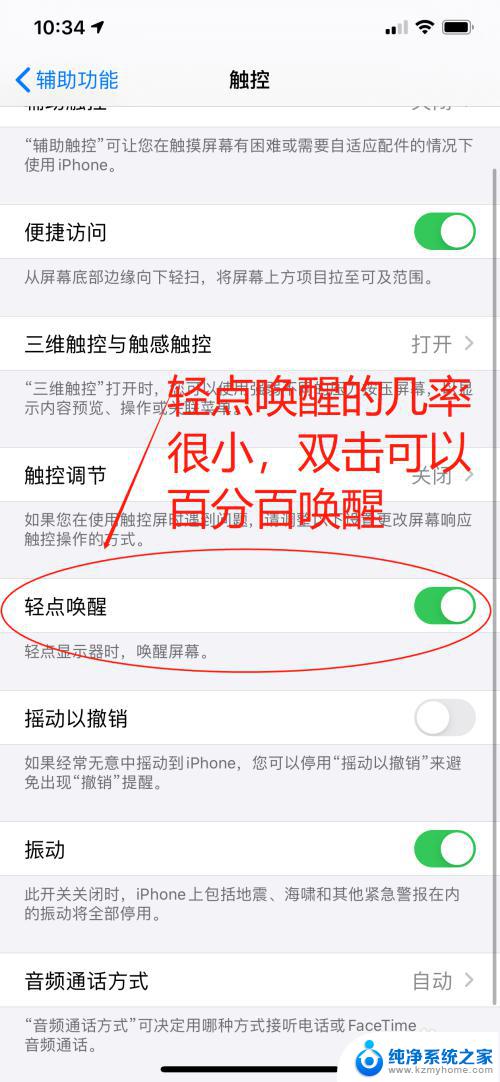
以上就是苹果黑屏双击亮屏的设置步骤,有需要的用户可以根据小编提供的步骤进行操作,希望对大家有所帮助。
苹果黑屏点两下亮屏怎么设置 苹果手机双击亮屏设置教程相关教程
- 苹果怎么设置点两下截屏 苹果手机怎么设置敲两下截屏
- 苹果怎么设置截图敲两下 苹果手机怎么设置敲两下截屏
- 荣耀手机亮屏设置方法 华为手机双击亮屏设置教程
- 黑屏下怎样双击亮屏 华为手机双击唤醒屏幕教程
- 苹果设置亮屏时间 苹果手机自动锁屏时间设置
- 苹果设置双屏显示 苹果电脑双显示器设置教程
- 苹果13怎么设置锁屏快捷键 苹果手机如何设置双击锁屏功能
- 苹果手机设置屏幕锁屏时间 苹果手机锁屏时间设置方法
- 苹果手机息屏时间设置 苹果手机自动熄屏时间设置方法
- 苹果屏幕保护时间怎么设置 苹果手机屏保时间设置方法
- 微信发送不了语音 微信语音发送不了怎么办
- tcl电视投屏不了 TCL电视投屏无法显示画面怎么解决
- 3dmax打开没反应 3dmax打不开一直加载不出来
- 电视上怎么打开无线投屏 电视怎么打开无线投屏功能
- 文件夹里面桌面没有了 桌面文件被删除了怎么办
- windows2008关机选项 Windows server 2008 R2如何调整开始菜单关机按钮位置
电脑教程推荐
- 1 tcl电视投屏不了 TCL电视投屏无法显示画面怎么解决
- 2 windows2008关机选项 Windows server 2008 R2如何调整开始菜单关机按钮位置
- 3 电脑上的微信能分身吗 电脑上同时登录多个微信账号
- 4 怎么看电脑网卡支不支持千兆 怎样检测电脑网卡是否支持千兆速率
- 5 荣耀电脑开机键在哪 荣耀笔记本MagicBook Pro如何正确使用
- 6 一个耳机连不上蓝牙 蓝牙耳机配对失败
- 7 任务栏被隐藏时,可以按 键打开开始菜单 如何隐藏任务栏并用快捷键调出
- 8 电脑为什么找不到打印机 电脑找不到打印机怎么连接
- 9 word怎么清除最近打开文档记录 Word文档打开记录快速清除技巧
- 10 电脑排列图标怎么设置 桌面图标排序方式设置教程